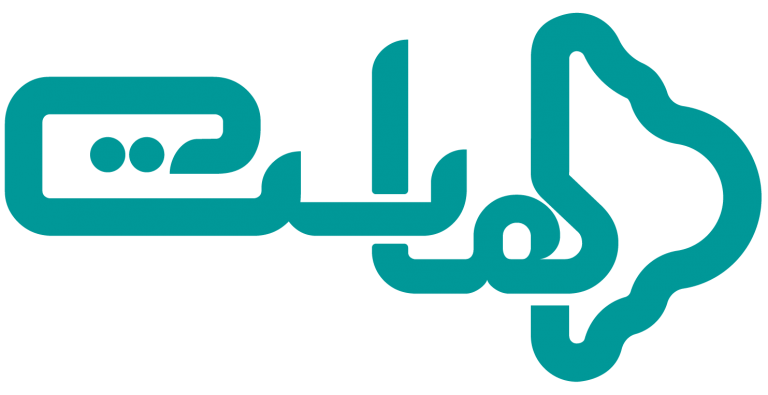بعد از اینکه هاست خود را چه از هاست ایران یا هاست آلمان خریداری کرده اید و سایت خود را راه اندازی کرده ایدو ممکن است در سایت مشکلات زیادی رخ دهد . به همین دلیل در بازه های زمانی منظم از هاست خود فول بکاپ تهیه نمایید تا در مواقع بحرانی قادر به ریستور بکاپ باشید.
آموزش ویدیویی فول بکاپ از هاست سی پنل
آموزش بکاپ گرفتن از سی پنل
ابتدا وارد هاست سی پنل خود می شویم و و از قسمت files بر روی گزینه backup wizard کلیک می کنیم.
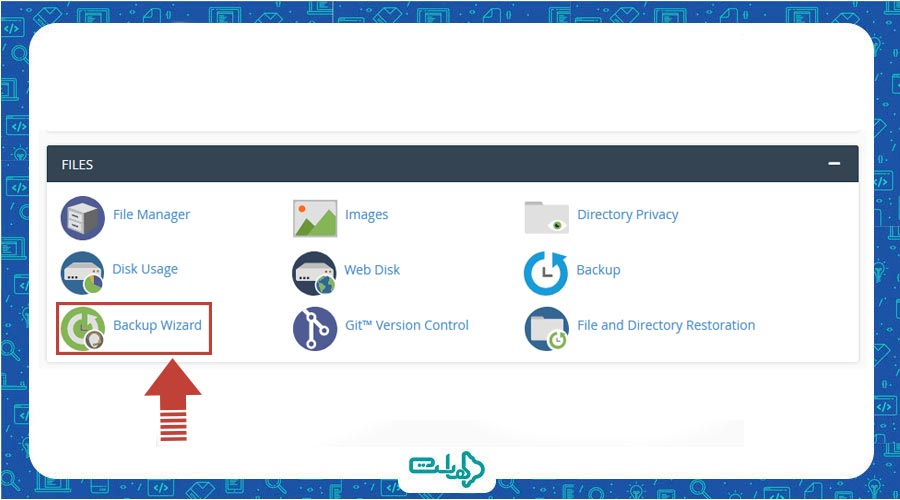
در صفخه ای که برای ما باز می شود دو گزینه وجود دارد یک گزینه backup و دیگری restore . که برای آموزش ریستور و بازگردانی بکاپ در سی پنل میتوانید این مقاله را هم بخوانید .صفحه بکاپ برای ما باز میشود و قسمت چپ دکمه آبی رنگ backup را کلیک کنید.
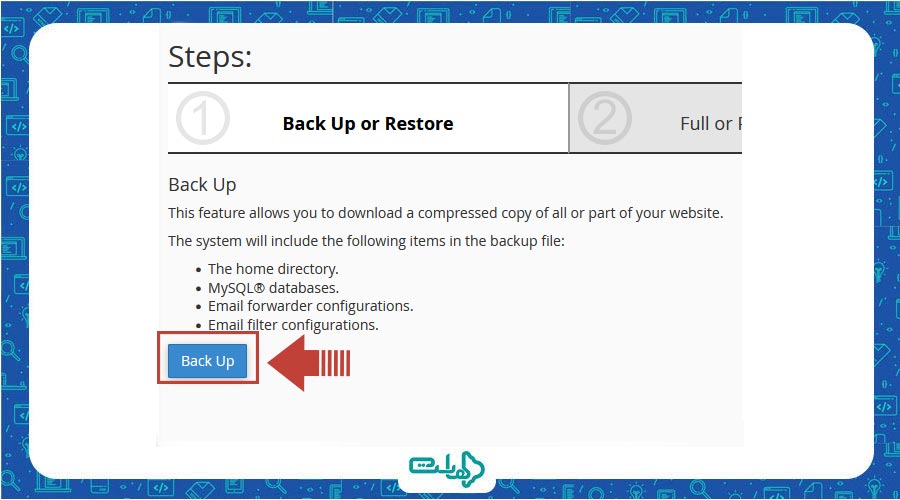
در صفحه بعدی به شما گفته می شود که نسخه بکاپی که تهیه می کنید شامل 4 بخش کلی هست:
the home directory: که از طریق این گزینه میتوانیم از تمام فایل ها و دایرکتوری های موجود در فایل منیجر هاستمان بکاپ گیری انجام بدیم.
Mysql databases از این گزینه میتوانیم از هرکدوم از دیتابیس های هاستمان به صورت انتخابی بکاپ گیری انجام بدیم و به فایل های خروجی دیتابیس دسترسی داشته باشیم.
Email forwarder configurations: از این گزینه هم میتوانیم از تنظیمات انواع ارجاع دهنده های ایمیل داخل هاست و یا فیلتر هایی که برای ایمیل های دریافتی داخل سی پنل تنظیم کردیم بکاپ گیری انجام بدیم.
Email filter configurations: در این قسمت قادر هستید از فیلترهای تنظیم شده روی ایمیل های هاست بکاپ تهیه کنید.
آموزش های دیگر ما : ایمپورت اطلاعات در دیتابیس هاست سی پنل
حال ما میخوایم از تمام محتویات هاست وب سایت بکاپ گیری انجام بدیم که هم شامل فایل های سایت و هم شامل تمام دیتابیس ها و تمام تنظیمات ایمیل اکانت ها باشد، پس ما باید از قسمت Full Backup بر روی دکمه آبی رنگ full backup کلیک کنیم. و به صفحه دیگری منتقل می شویم.
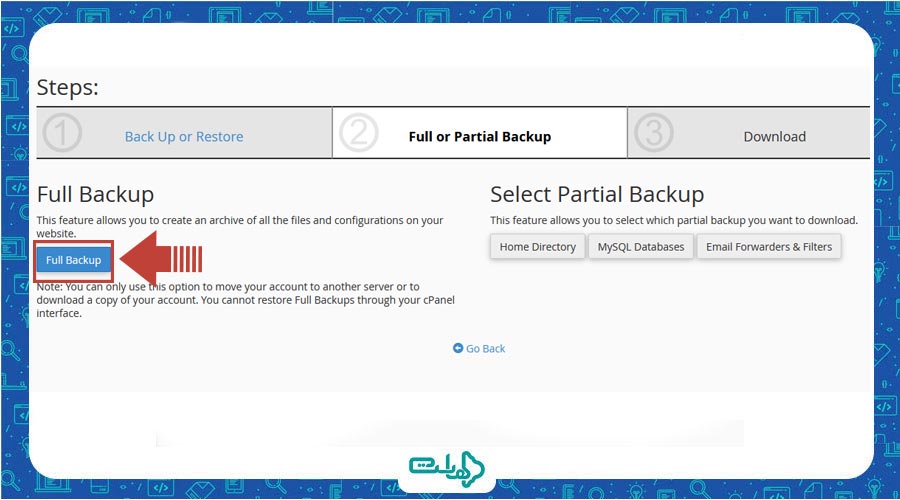
حالا باید تنظیمات زیر را اعمال کنید:
از قسمت Generate a Full Backup میبنیم که Backup Destination روی home directory تنظیم شده باشد.
از قسمت Email Address باید توجه کنیم که یه آدرس ایمیل صحیح توی این فیلد وجود داشته باشه، البته آدرس ایمیل مدیر اصلی هاست به صورت پیشفرض در این فیلد قرار گرفته شده و مزیت آن این است که وقتی فرآیند بکاپ گیری به پایان رسید، هاست سی پنل یه ایمیل به آن آدرس ارسال میکند که بکاپ شما حاضر شده است.
درصورتی که گزینه Do not send email notification of backup completion را انتخاب کنیم حتی بعد از اتمام فرآیند بکاپ گیری هاست سی پنل هیچ ایمیلی جهت اطلاع رسانی اتمام پروسه بکاپ گیری ارسال نمیکند.
در مرحله نهایی جهت شروع پروسه بکاپ گیری روی دکمه آبی رنگ generate backup کلیک می کنیم .
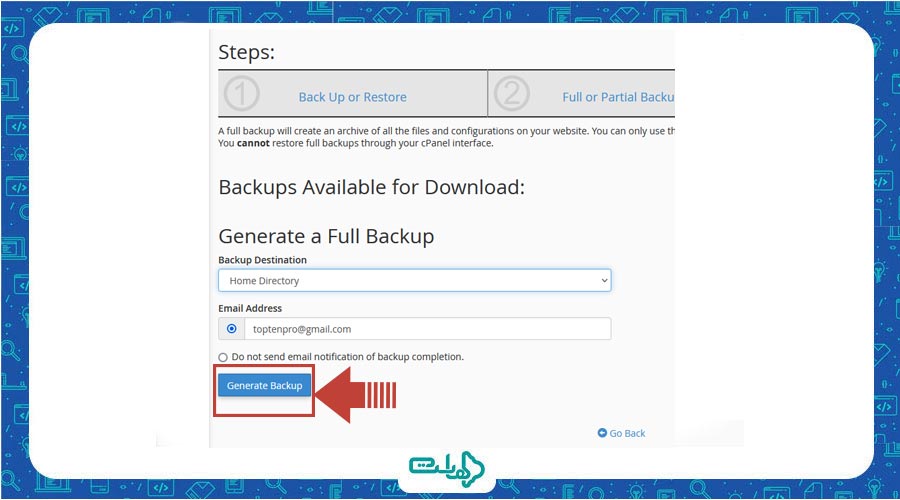
این پیغام آبی رنگ را مشاهده کنیم، این پیغام به معنی این که فرآیند بکاپ گیری آغاز شده و پس از اتمام پروسه بکاپ گیری و حاضر شدن فول بکاپ یه ایمیل به آدرس پیشفرض مدیر هاست جهت اطلاع رسانی انجام میشود.
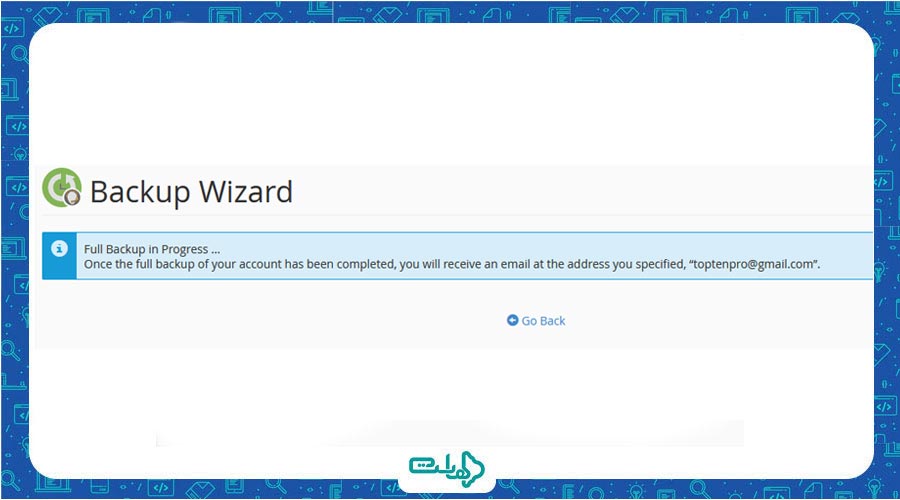
این را بدانید که هرچقدر حجم فایل ها و اطلاعات قرار گرفته شده روی هاست شما بیشتر باشد مدت زمان بیشتری هم لازم است تا فول بکاپ هاست شما آماده شود، البته مدت زمان حاضر شدن بکاپ به نوع هارد سرور، توان سرور و آزاد بودن منابع سرور هم بستگی دارد، اما نکته مهم اینجاست که پس از حاضر شدن فول بکاپ، این بکاپ داخل مسیر home فایل منیجر هاست سی پنل قرار میگیرد، پس ما هم روی آیکون سی پنل از آن بالا کلیک می کنیم تا وارد صفحه اصلی کنترل پنل بشیم و حالا از قسمت file روی ابزار file manager که قسمت اصلی مدیریت فایل های داخل هاست می باشد کلیک می کنیم.
به صورت خودکار به مسیر home فایل منیجر هاست هدایت شدیم، اما اگه هاست شما را به صورت پیشفرض به مسیر public_html هدایت کند، برای دیدن فایل فول بکاپ از منو های سمت چپ روی شاخه اصلی یعنی home، به اینصورت کلیک کنید تا وارد مسیر home هاست سی پنل بشید،
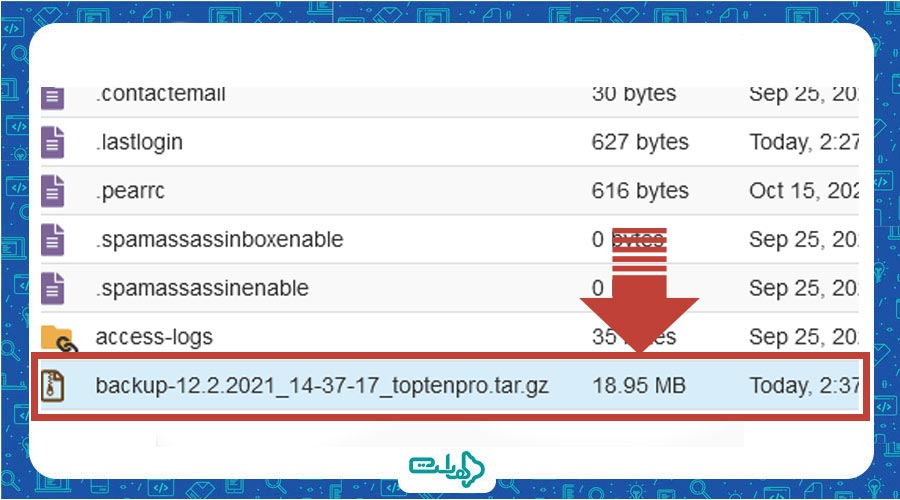
می بینید که این فول بکاپ از اطلاعات وب سایت ما می باشد و مشاهده می کنید حجم بکاپ هاست ما به چه میزان می باشد.